L’application de messagerie mobile la plus populaire au monde peut vous permettre de rester connecté.
- Apprenez à vous connecter avec vos amis sur WhatsApp
- à inviter quelqu’un à s’inscrire
- et à trouver quelqu’un dans l’application
Utilisez-vous WhatsApp pour communiquer avec vos amis, votre famille et/ou vos clients ?
L’application de messagerie la plus populaire au monde est gratuite et vous permet d’envoyer des SMS, de faire des chats vidéo ou d’appeler n’importe qui depuis votre smartphone… à condition qu’ils aient aussi WhatsApp.
- Voici ce que vous devez savoir avant d’utiliser WhatsApp,
- comment ajouter quelqu’un/nouveau contact sur WhatsApp,
- comment inviter quelqu’un à rejoindre l’application
- et comment trouver quelqu’un qui utilise déjà WhatsApp
Ce qu’il faut savoir avant d’utiliser WhatsApp
WhatsApp vous permet d’envoyer des photos, des vidéos et des messages vocaux.
Vous pouvez également l’utiliser pour chatter en vidéo et appeler d’autres utilisateurs de WhatsApp.
Voici quelques éléments utiles à connaître sur l’application et ses fonctions avant de vous lancer.
- WhatsApp est une application que vous téléchargez et installez via la boutique d’applications sur votre smartphone iOS ou Android.
- WhatsApp nécessite une connexion internet, via un réseau Wi-Fi ou cellulaire. Certaines fonctions de WhatsApp (comme le partage de photos/vidéos ou le chat vidéo) peuvent utiliser beaucoup de données.
- Vous ne pouvez pas vous connecter à une personne sur WhatsApp si elle ne possède pas de compte WhatsApp. Vous devrez inviter cette personne à rejoindre WhatsApp afin de pouvoir communiquer avec elle à l’aide de l’application.
Comment ajouter quelqu’un/nouveau contact sur WhatsApp
Pour ajouter quelqu’un sur WhatsApp, suivez ces cinq étapes simples :
- 1. Ouvrez l’application WhatsApp sur votre téléphone mobile.
- 2. Cliquez sur l’icône représentant un carré avec un crayon en haut à droite de votre écran de chat. Pour commencer à ajouter quelqu’un sur whatsapp cliquez sur le carré avec l’icône d’un crayon en haut à droite de votre écran de chat dans l’application
- 3. Dans l’écran qui s’affiche, cliquez sur « Nouveau contact ».
- 4. Saisissez les informations de contact de la personne, notamment son nom, son numéro de téléphone et le pays auquel son numéro de téléphone est associé.
- 5. (Facultatif) Si vous souhaitez fournir plus d’informations concernant le numéro de la personne (par exemple, si vous voulez préciser que ce numéro est celui d’un iPhone, d’un téléphone de travail ou utiliser une étiquette personnalisée), cliquez sur le mot « mobile » et vous accéderez à un écran avec ces options.
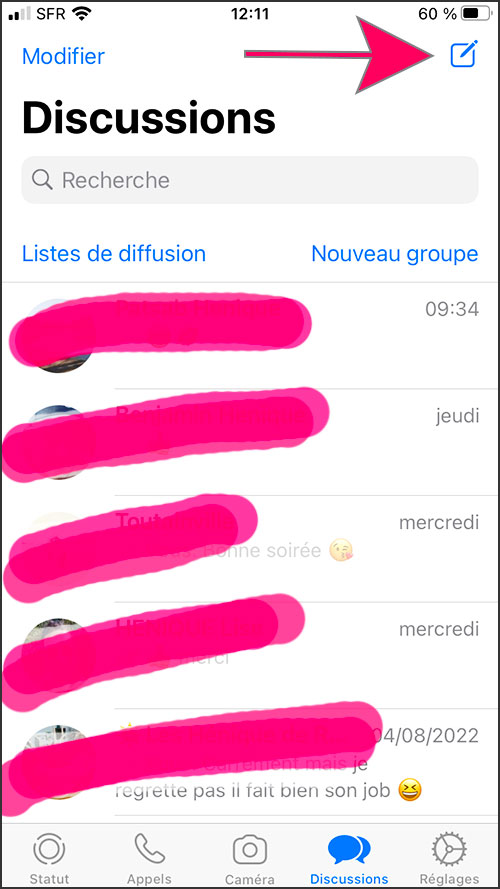
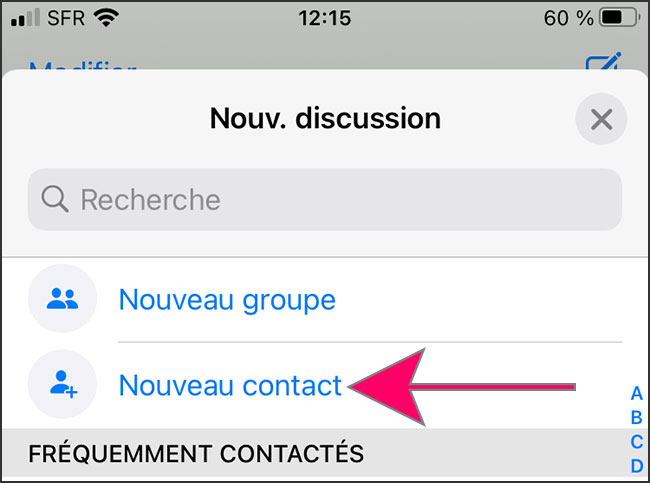
 1/ Voici les prix de la campagne NordVPN qui débute ce mercredi 19 mars 2025 :
1/ Voici les prix de la campagne NordVPN qui débute ce mercredi 19 mars 2025 :
- Basique 2 ans + 3 mois (27 mois) : à partir de 3,09 €/mois, soit 83,43 € (-73%)
- Plus 2 ans + 3 mois (27 mois) : à partir de 3,99 €/mois, soit 107,73 € (-73%)
- Ultime 2 ans + 3 mois (27 mois) : à partir de 6,49 €/mois, soit 175,23 € (-73%)
2/ Un rappel sur ce que comprennent ces excellentes gammes :
- Basique : NordVPN solo
- Plus : NordVPN + NordPass + Protection Anti-Menaces Pro
- Ultime : NordVPN + NordPass + NordLocker + Protection Anti-Menaces Pro + Assurance Cyber (5 000 € de couverture)
Si vous essayez d’ajouter quelqu’un/un contact sur WhatsApp en suivant les étapes détaillées ci-dessus et que la personne n’utilise pas l’application, le message suivant s’affichera lorsque vous tenterez d’ajouter son numéro de téléphone :
« Ce numéro de téléphone n’est pas sur WhatsApp. Invitez sur WhatsApp. »
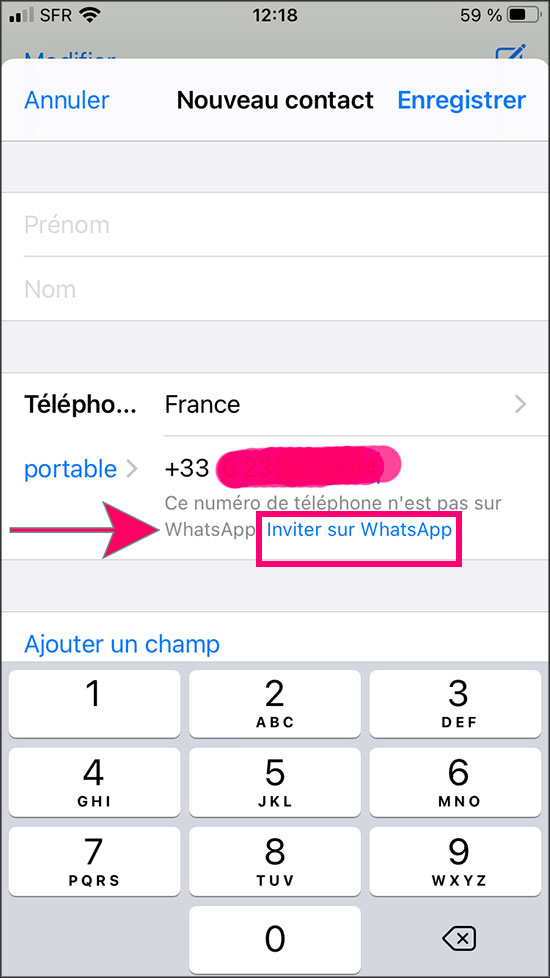
Suivez ces trois étapes pour inviter cette personne à rejoindre WhatsApp
- 1. Cliquez sur « Inviter sur WhatsApp » . Vous serez dirigé vers votre interface habituelle de messages texte (SMS).
- 2. Un message pré-rédigé invitant la personne à WhatsApp apparaîtra, ainsi que son lien d’invitation. Vous pouvez soit envoyer le message tel quel, soit modifier le texte et conserver le lien d’invitation.
- 3. Une fois que le destinataire a téléchargé et rejoint WhatsApp, utilisez les étapes décrites ici pour vous connecter avec lui dans l’application.
Vous pouvez également inviter une personne qui figure déjà dans la liste de contacts de votre téléphone à rejoindre WhatsApp en utilisant une deuxième méthode. Voici comment procéder :
- 1. Ouvrez WhatsApp, et cliquez sur l’icône en forme de carré et de crayon en haut à droite pour commencer une nouvelle discussion.
- 2. Dans l’écran qui s’affiche, tapez le nom de votre contact dans la barre de recherche. WhatsApp recherchera à la fois vos contacts/amis WhatsApp et les contacts de votre téléphone qui n’utilisent pas WhatsApp, et le contact souhaité apparaîtra sous une option « Inviter à WhatsApp ».
- 3. Cliquez sur « Inviter », et le message pré-écrit invitant la personne à rejoindre WhatsApp apparaîtra pour que vous puissiez l’envoyer.
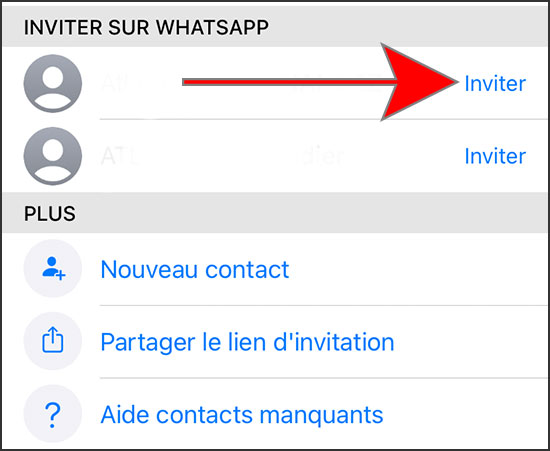
Lorsque vous recherchez un contact dans WhatsApp, les résultats comprennent à la fois vos contacts/amis WhatsApp et vos contacts téléphoniques qui n’utilisent pas WhatsApp.
Comment trouver quelqu’un sur WhatsApp
Une fois que vous avez réussi à ajouter un contact à WhatsApp, vous pouvez facilement accéder au contact enregistré pour lui envoyer un message.
Rappelez-vous simplement que votre liste de contacts WhatsApp est différente de celle de votre téléphone et qu’elle est contenue dans l’application.
Voici comment trouver un contact sur WhatsApp
- Ouvrez WhatsApp sur votre téléphone portable et cliquez sur le bouton de nouvelle conversation en haut à droite de votre écran.
- Sur l’écran résultant, tapez le nom de la personne dans la barre de recherche.
- Cliquez sur le nom lorsqu’il apparaît pour commencer à communiquer avec lui.
En savoir plus ➟ 7 façons simples de pirater WhatsApp
 1/ Voici les prix de la campagne NordVPN qui débute ce mercredi 19 mars 2025 :
1/ Voici les prix de la campagne NordVPN qui débute ce mercredi 19 mars 2025 :
- Basique 2 ans + 3 mois (27 mois) : à partir de 3,09 €/mois, soit 83,43 € (-73%)
- Plus 2 ans + 3 mois (27 mois) : à partir de 3,99 €/mois, soit 107,73 € (-73%)
- Ultime 2 ans + 3 mois (27 mois) : à partir de 6,49 €/mois, soit 175,23 € (-73%)
2/ Un rappel sur ce que comprennent ces excellentes gammes :
- Basique : NordVPN solo
- Plus : NordVPN + NordPass + Protection Anti-Menaces Pro
- Ultime : NordVPN + NordPass + NordLocker + Protection Anti-Menaces Pro + Assurance Cyber (5 000 € de couverture)


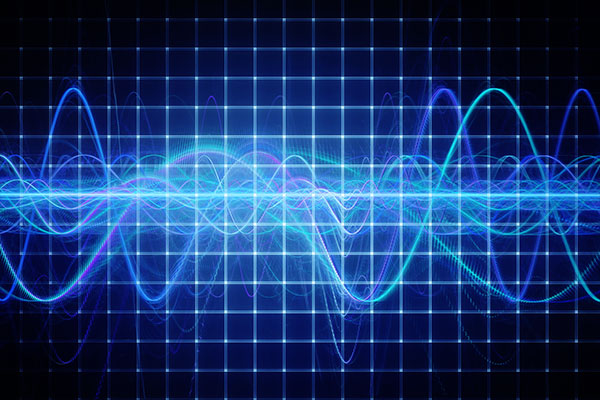


En supposant que vous venez de créer un groupe Whatsapp et que vous vous demandez comment ajouter quelqu’un au groupe, voici la procédure à suivre :
– Étape 1 : Allez dans Whatsapp.
– Étape 2 : Cliquez sur le groupe auquel vous souhaitez ajouter des membres.
– Étape 3 : Cliquez sur la zone située en haut de vos chats.
– Étape 4 : Faites défiler vers le bas et cliquez sur l’option Ajouter des participants.